- Pengarang Abigail Brown [email protected].
- Public 2023-12-17 06:56.
- Diubah suai terakhir 2025-01-24 12:18.
Apa yang Perlu Diketahui
- Cuba but semula dahulu. Tekan dan tahan butang butang atas dan Home selama 20 saat atau tekan butang Naikkan Kelantangan,Kurangkan Kelantangan dan butang atas.
- Mod Pemulihan: Sambungkan iPad ke komputer, buka Finder (Catalina atau lebih baharu) atau iTunes. Mula semula. Pilih Kemas kini daripada skrin pemulihan.
- Jika anda tidak mempunyai akses kepada komputer, gunakan apl Cari Saya untuk memadam iPad dari jauh.
Artikel ini menerangkan cara anda boleh memaksa iPad anda ke dalam mod Pemulihan jika ia terkunci atau tersekat pada logo Apple. Ini menetapkan semula iPad kepada tetapan lalai kilang. Arahan dikenakan pada iPadOS 13 atau lebih baru pada macOS Catalina (atau lebih baru) atau Windows 10.
Cuba Paksa Mulakan Semula Dulu
Sebelum anda memaksa iPad anda ke mod pemulihan, cuba mulakan semula secara paksa. Proses ini memaksa iPad untuk ditutup apabila proses penutupan biasa tidak berfungsi. Cara anda memaksa iPad untuk dimulakan semula bergantung pada sama ada ia mempunyai butang Laman Utama:
- butang Laman Utama: Jika iPad mempunyai butang Laman Utama, tekan dan tahan butang atas dan Home butangpada masa yang sama. Lepaskan kedua-dua butang apabila logo Apple muncul.
- Tiada butang Laman Utama: Jika iPad mempunyai Face ID, tekan dan lepaskan butang Naik Kelantangan dengan cepat, tekan dan lepaskan butang dengan cepat. Butang Kurangkan Kelantangan, kemudian tekan dan tahan butang butang atas. Lepaskan butang atas apabila logo Apple muncul.
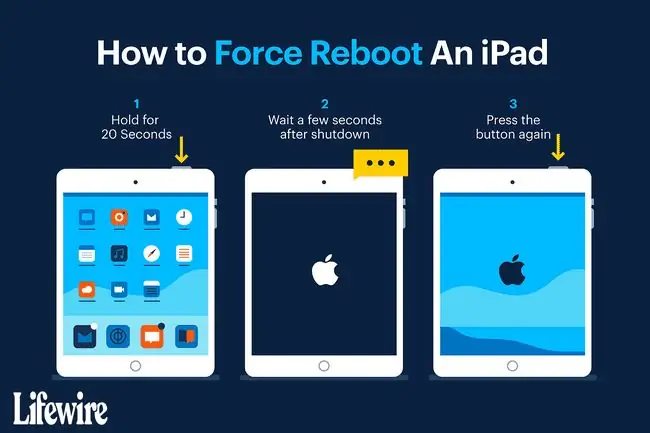
Jika iPad membeku pada logo Apple, anda perlu memaksanya masuk ke Mod Pemulihan.
Sebelum Memaksa Mod Pemulihan
Jika anda menggunakan Mac dengan macOS Catalina atau lebih baharu, anda akan menggunakan Finder dalam proses ini. Jika anda menggunakan Mac dengan macOS Mojave atau lebih awal, atau jika anda menggunakan PC, anda akan menggunakan iTunes.
Sebelum anda bermula:
- Pada Mac: Kemas kini kepada versi terkini macOS.
- Jika Mac anda mempunyai macOS Mojave atau lebih awal, pastikan anda memuat turun versi iTunes serasi terkini.
- Pada PC Windows: Jika anda memasang iTunes, bukanya. Jika versi baharu iTunes tersedia, apl itu memberitahu anda (atau, anda boleh memilih Help > Semak Kemas Kini). Jika anda belum memasang iTunes, muat turunnya daripada Microsoft Store.
Gunakan Mod Pemulihan hanya apabila anda tidak boleh masuk ke iPad untuk mengendalikannya. Jika iPad anda bermula tetapi membeku semasa anda menggunakannya, cuba langkah penyelesaian masalah iPad asas untuk menyelesaikan masalah itu terlebih dahulu. Jika iPad anda dibekukan pada apl atau skrin lain, ketahui cara membetulkan iPad beku.
Cara Memaksa iPad ke Mod Pemulihan
Untuk memaksa iPad masuk ke Mod Pemulihan, lengkapkan langkah berikut:
- Gunakan kabel yang disertakan bersama iPad untuk menyambungkan iPad ke PC atau Mac anda.
-
Pada Mac dengan macOS Catalina atau lebih baharu, buka Finder. Pada Mac dengan macOS Mojave (10.14) atau lebih awal, atau pada PC, buka iTunes.
Jika iTunes dibuka atau dibuka secara automatik apabila anda menyambungkan iPad ke komputer, tutup iTunes dan kemudian buka semula.
- Skrin Mod Pemulihan muncul.
-
Dengan iTunes dibuka dan iPad disambungkan ke komputer, laksanakan salah satu daripada tugas berikut:
- iPad dengan Face ID: Tekan dan lepaskan butang NaikKelantangan dengan cepat, tekan dan lepaskan butang Volume dengan cepat Butang bawah, kemudian tekan dan tahan butang butang atas sehingga iPad memasuki Mod Pemulihan.
- iPad dengan butang Laman Utama: Tekan dan tahan butang Home dan butang atas pada masa yang sama sehingga skrin Mod Pemulihan muncul.
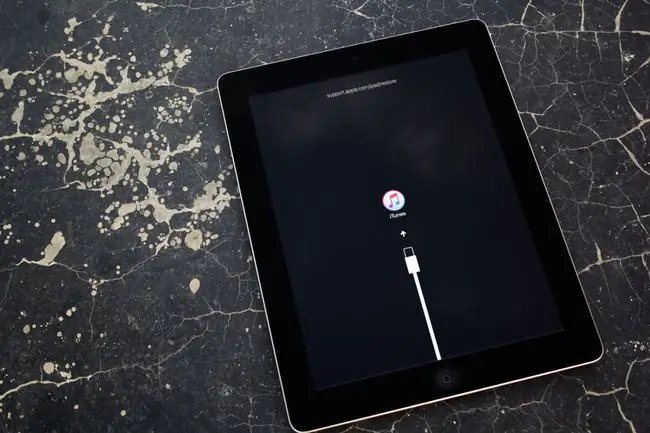
Image -
Cari iPad anda pada komputer anda, kemudian pilih Kemas kini.
Ia mungkin mengambil masa yang lama untuk memuat turun fail yang diperlukan. Jika iPad dimatikan semasa proses ini, mulakan semula.

Image - Apabila kemas kini selesai, lalui proses persediaan iPad. Proses ini sama seperti semasa anda mula-mula menyediakan iPad anda.
Proses persediaan iPad berfungsi dari mana-mana komputer. Jika anda tidak memiliki komputer, gunakan proses ini pada Mac atau PC rakan.
Cara Memulihkan iPad Anda Tanpa Komputer
Jika iPad anda dikunci dan anda tidak mempunyai akses kepada komputer, gunakan apl Cari Saya untuk mengelap iPad dari jauh. Jika apl Cari Saya didayakan pada iPad anda, anda boleh memadam iPad anda dari jauh daripada iCloud atau dengan menggunakan apl Cari Saya pada iPhone anda.
Jika anda menyandarkan iPad anda menggunakan iCloud atau iTunes, anda boleh memulihkan semuanya sehingga ke peringkat sandaran. Jika anda tidak menyandarkan iPad anda, anda boleh memulihkan apl yang anda beli sebelum ini dengan memuat turun apl tersebut daripada App Store.






